今天,小编给大家分享更改win10系统中电脑显示器亮度的方法,希望对大家有所帮助。
具体如下:
-
1. 首先,请大家打开电脑,然后选择屏幕左下方的【开始】菜单按钮,接着选择【设置】这一项。
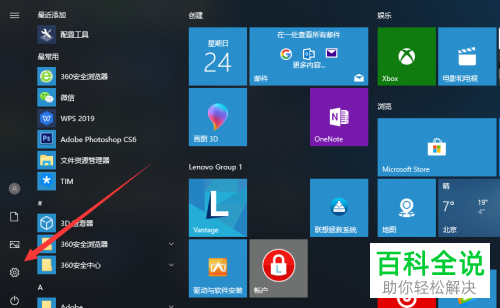
-
2. 第二步,接下来,我们需要选择屏幕中的【系统显示】按钮。
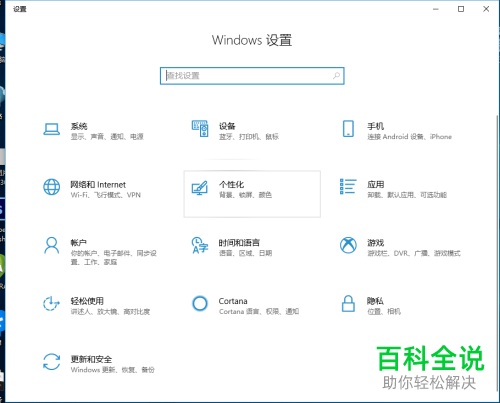
-
3. 第三步,如图所示,屏幕中出现了用于调整显示器亮度的控制条,效果如图。
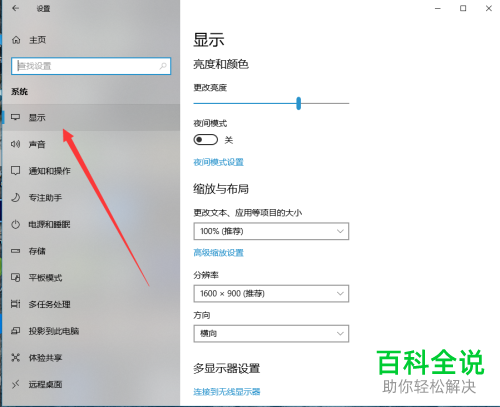
-
4. 第四步,很显然,屏幕右边出现了这样的滑动条,请根据自己所需滑动调整数值。
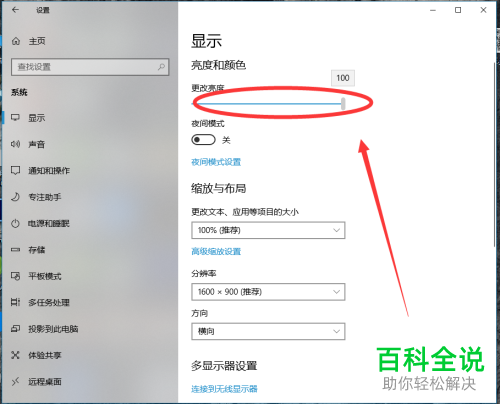
-
5. 最后,如果有的朋友想设置其他选项,那么只需根据自己所需进行设置就行了,操作完成。
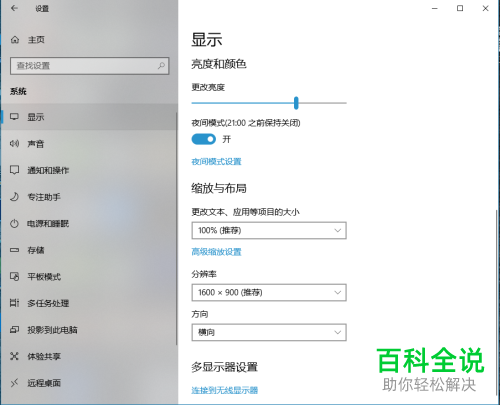
-
以上就是更改win10系统中电脑显示器亮度的方法。
